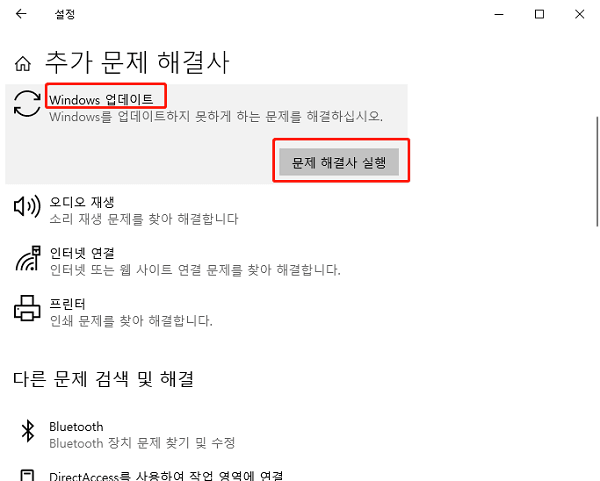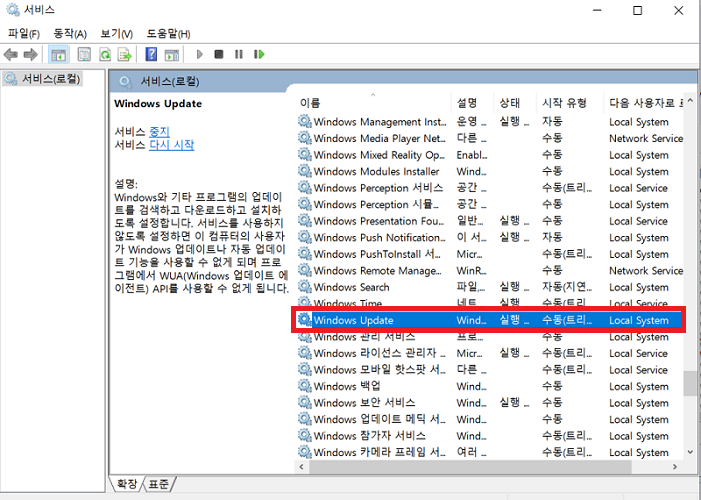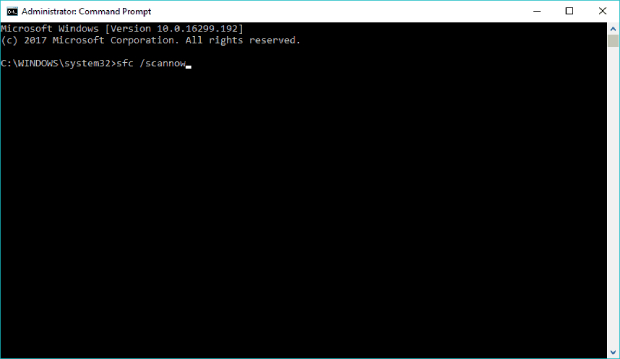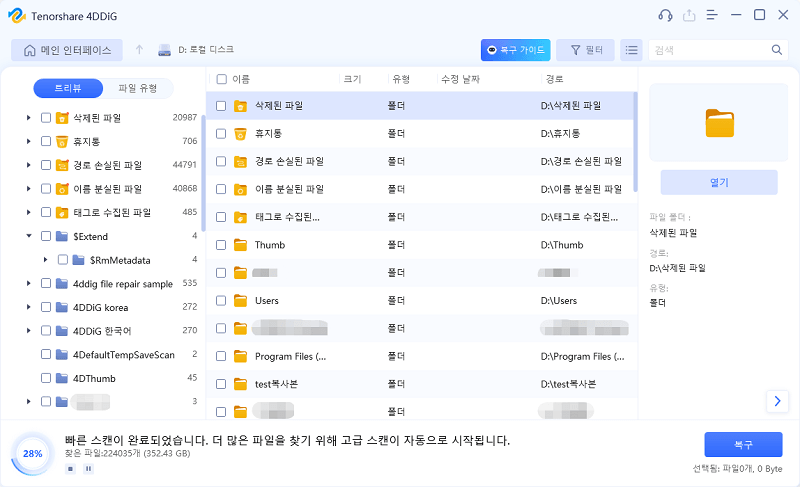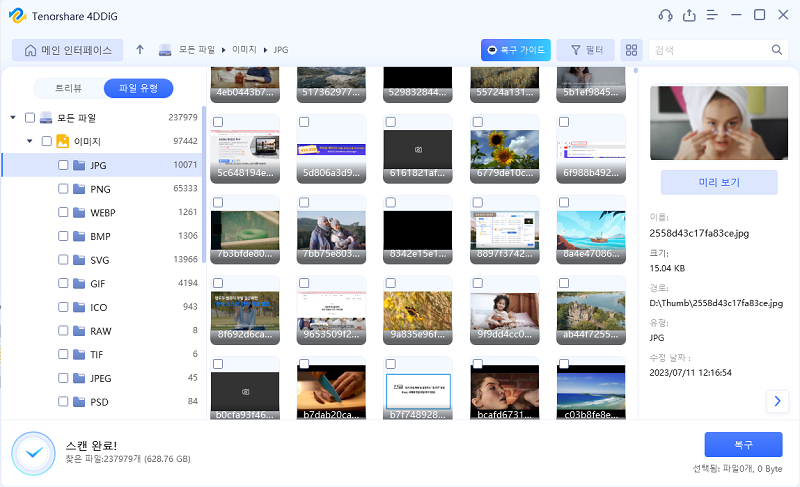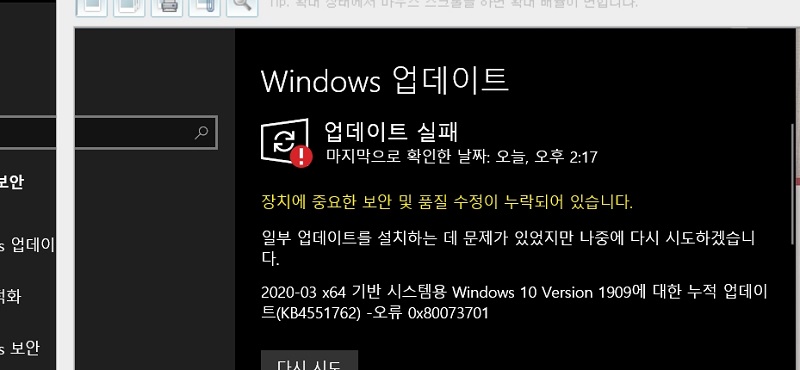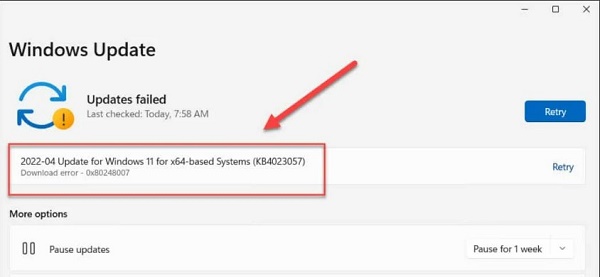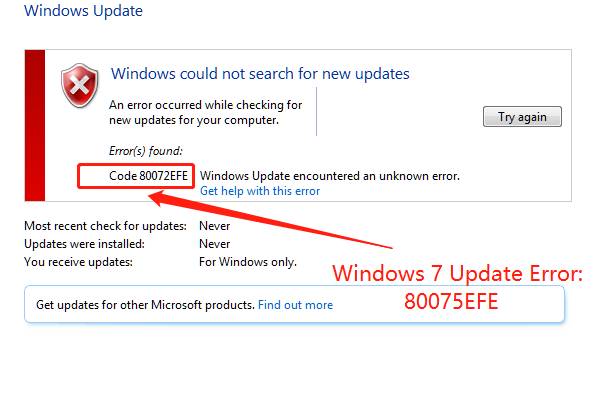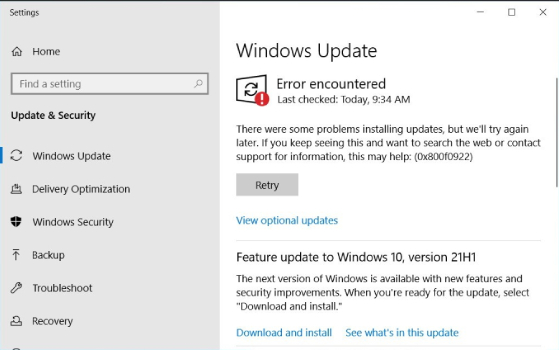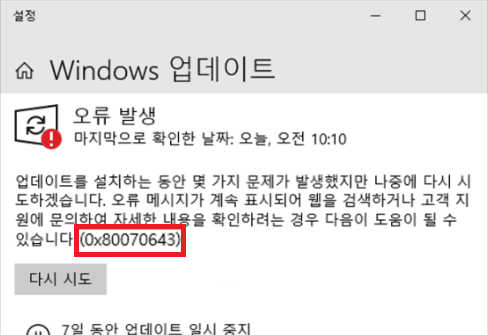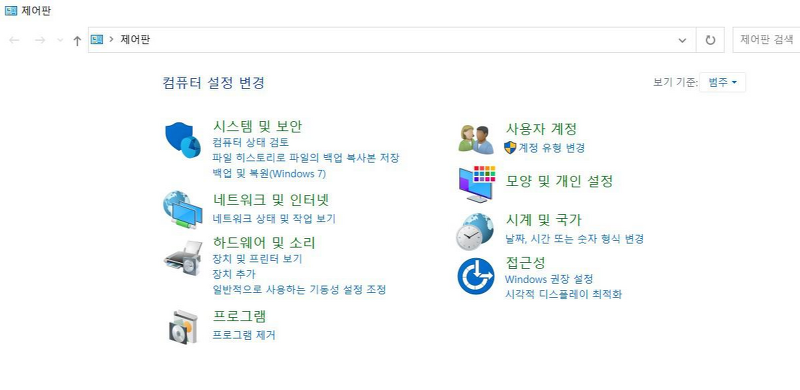윈도우 11 또는 10 컴퓨터에서 0x80248014 오류가 발생했습니까? 이 오류는 윈도우 업데이트 중에 또는 마이크로소프트 스토어에 액세스할 때 종종 발생하여 많은 사용자들을 혼란스럽게 합니다.
자, 시작하겠습니다.
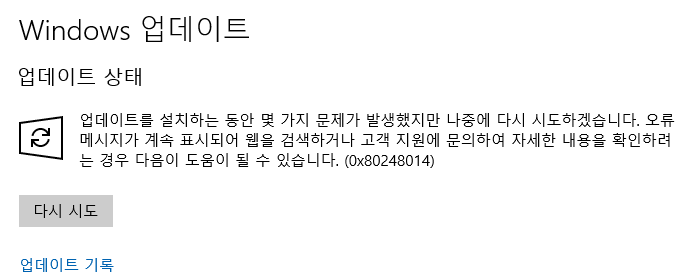
파트 1: 윈도우 업데이트 오류 0x80248014란?
윈도우 업데이트 오류 0x80248014는 윈도우 11 또는 10에 업데이트를 설치하려고 할 때 발생하는 문제입니다.
이 오류는 다음과 같은 다양한 이유로 발생할 수 있습니다:
- 손상된 윈도우 업데이트 시스템 파일들: 업데이트에 필요한 필수 시스템 파일의 손상 또는 손실.
- 윈도우 업데이트 서비스의 문제: 업데이트 관리를 담당하는 서비스의 기능에 문제가 있습니다.
- 디스크 공간 부족: 장치에 업데이트를 다운로드하고 설치할 수 있는 저장 공간이 부족합니다.
- 인터넷 연결 문제: 인터넷 연결 상태가 좋지 않거나 불안정하여 업데이트 과정이 방해됩니다.
- 마이크로소프트 업데이트 서비스가 등록되지 않음: 업데이트 서비스가 시스템에 제대로 등록되지 않았습니다.
- 손상된 윈도우 저장소 캐시: 마이크로소프트 스토어에서 다운로드한 파일의 임시 저장 문제.
- 멀웨어의 간섭: 업데이트 프로세스에 영향을 미치는 바이러스 또는 기타 악성 소프트웨어.
이제 윈도우 11 또는 10에서 0x80248014오류를 해결할 수 있는 방법에 대해 알아보겠습니다.
파트 2: 다운로드 오류0x80248014 해결 방법은?
0x80248014 윈도우 업데이트 오류를 해결하는 방법은 다양합니다.
그것들에 대해 자세히 논의해 보겠습니다.
옵션 1. 윈도우 업데이트 문제 해결사 실행
0x80248014 윈도우10 또는 11 오류는 윈도우 업데이트 시스템의 잘못된 구성 또는 결함으로 인해 종종 발생합니다.
윈도우 업데이트 문제 해결사는 윈도우 업데이트와 관련된 일반적인 문제를 자동으로 감지하고 해결하도록 설계되어 있습니다. 이 도구를 실행하면 윈도우 업데이트 구성 요소를 기본 설정으로 재설정하여 오류를 해결할 수 있습니다.
-
윈도우 11의 경우: Win + I 를 누르고 시스템> 문제 해결 > 기타 문제 해결사로 이동하여 윈도우 업데이트 문제 해결사를 실행합니다.

-
윈도우 10의 경우:Win + X를 누르고 설정을 선택한 다음 업데이트 및 보안 > 문제 해결사로 이동하여 윈도우 업데이트 문제 해결사를 실행합니다.
옵션 2. 소프트웨어 배포 폴더 삭제
소프트웨어 배포 폴더에는 윈도우 업데이트를 설치하는 데 필요한 임시 파일이 저장되어 있습니다. 이 폴더 내의 손상 또는 문제로 인해 0x80248014와 같은 업데이트 오류가 발생할 수 있습니다.
소프트웨어 배포 폴더를 지우면 손상되거나 오래된 파일이 제거됩니다. 삭제되면 윈도우에서 이러한 파일을 새로 다시 생성하여 업데이트 프로세스를 차단하는 문제를 해결할 수 있습니다.
-
먼저 윈도우 업데이트를 사용하지 않도록 설정해야 합니다. 이를 위해서는 Services.msc를 검색한 후 서비스로 이동합니다. 이제 윈도우 업데이트 옵션을 찾고 마우스 우클릭한 다음 중지 옵션을 누릅니다. 그런 다음 컴퓨터를 재시작합니다.

- 파일 탐색기를 열고 C:\Windows\SoftwareDistribution으로 이동합니다.
- 먼저 폴더의 이름을 SoftwareDistribution.OLD로 바꾸고 이 폴더 내의 모든 파일과 폴더들을 삭제합니다.
- 이제 컴퓨터를 재시작하고 마이크로소프트를 다시 업데이트하거나 실행해 보십시오.
옵션 3. SFC 스캔을 실행하여 손상된 시스템 파일 복구
손상되거나 누락된 시스템 파일은 윈도우 업데이트를 방해하여 0x80248014 윈도우 저장소 오류로 이어질 수 있습니다.
SFC(시스템 파일 점검) 스캔은 손상되거나 누락된 윈도우 시스템 파일을 확인하고 복구합니다. 이 프로세스를 통해 업데이트 오류를 유발하는 시스템의 기본 문제를 해결할 수 있습니다.
- 기본 검색창에서 검색하여 관리자로 명령 프롬프트를 엽니다.
-
sfc /scannow를 입력하고 엔터키를 누릅니다. 프로세스가 완료될 때까지 기다립니다.

- 프로세스가 완료되면 마이크로소프트 스토어를 업데이트하거나 실행해 보십시오.
- 문제가 해결되면 명령 프롬프트를 닫습니다. 오류가 계속 발생하면 다음 해결 방법으로 이동합니다.
옵션 4. DISM 도구 실행
윈도우 업데이트 오류 0x80248014는 윈도우 이미지 또는 윈도우 업데이트 서비스 자체의 문제로 인해 발생할 수 있습니다.
DISM 도구는 윈도우 시스템 이미지 및 윈도우 업데이트 서비스의 문제를 해결합니다. 이 도구를 실행하면 윈도우 업데이트 구성 요소와 시스템 이미지를 복구하여 오류를 해결할 수 있습니다.
- 기본 검색창에서 검색하여 관리자로 명령 프롬프트를 다시 엽니다.
-
DISM /Online /Cleanup-Image /RestoreHealth 을 입력하고 엔터키를 누릅니다.

- 이제, 프로세스가 완료될 때까지 기다립니다. 컴퓨터에 따라 몇 분 정도 걸릴 수 있습니다.
- 프로세스가 완료되면 오류가 해결되었는지 확인합니다.
옵션 5. 디스크 공간 확보
디스크 공간을 확보하는 것은 윈도우 업데이트 오류 0x80248014를 해결하는 데 매우 중요합니다. 공간이 부족하면 업데이트를 성공적으로 설치하지 못할 수 있기 때문입니다.
디스크 공간을 관리하는 효과적인 도구 중 하나는 4DDiG Partition Manager입니다. 이 도구는 디스크 공간을 효율적으로 관리하고 확장하는 데 도움이 되는 몇 가지 기능을 제공합니다.
- 파티션 확장: 데이터 손실 없이 파티션 크기를 쉽게 늘릴 수 있습니다.
- 파티션 크기 조정/이동: 디스크의 파티션 크기와 위치를 조정합니다.
- 파티션 병합: 인접한 두 개의 파티션을 큰 파티션으로 결합합니다.
- 디스크/파티션 복사: 데이터 마이그레이션 또는 백업을 위해 디스크 또는 파티션을 정확하게 복사합니다.
파트 3: 윈도우 업데이트 오류 0x80248014로 인해 손실된 데이터 복구
윈도우 업데이트 오류 0x80248014를 해결돼서 나면 윈도우에서 데이터를 사라지는 상황이 많습니다. 데이터 복구 소프트웨어를 사용하면 윈도우 PC 기반 장치에서 손실된 데이터와 삭제, 포맷, RAW 등과 같은 데이터를 쉽게 복원할 수 있습니다.
데이터 손실 상황 속 손실된 데이터를 복구할 수 있게 해준 Tenorshare 4DDiG를 추천합니다.4DDiG 데이터 복구를 사용허여 손실된 데이터를 복구하려면 다음 단계를 수행합니다:
-
컴퓨터에 4DDiG 데이터 복구 도구를 설치하고 실행합니다.
-
로컬 디스크 선택하기
하드 드라이브 리스트에서 데이터가 손실된 로컬 디스크를 선택하고 스캔을 클릭하여 시작합니다. 스캔 전에 복구하고 싶은 대상 파일 유형을 선택할 수도 있습니다.

-
로컬 디스크 스캔하기
4DDiG 이 즉시 선택된 드라이브를 스캔해서 사라진 데이터를 찾을 것이고 복구하고 싶은 파일이 식별되었다면 언제든지 검색을 중지 혹은 일시정지 할 수 있습니다.

-
파일 미리 보기 및 복구하기
복구하고 싶은 대상 파일을 발견한 후 미리 보기 하고 안전한 위치에 복구할 수 있습니다. 디스크 덮어쓰기 및 영구적인 데이터 손실을 방지하기 위해, 복구된 파일을 분실했던 기존 파티션에 저장하지 마십시오.

이렇게 하면 윈도우를 설치한 드라이브의 공간을 확보할 수 있습니다. 이렇게 하면 윈도우 업데이트 0x80248014 오류를 해결하는 데 도움이 됩니다.
0x80248014 오류에 대한 자주 묻는 질문들
1. 0x80248014오류 코드는 어떻게 해결하나요?
오류 코드 0x80248014를 해결하려면 윈도우 업데이트 문제 해결사를 실행하거나 소프트웨어 배포 폴더를 삭제하거나 SFC 및 DISM 검사를 실행하거나 4DDiG Partition Manager와 같은 도구를 사용하여 디스크 공간을 확보합니다.
2. 윈도우 11 업데이트 오류 0x800f081f를 해결하려면 어떻게 해야 합니까?
이 오류는 .NET Framework 3.5를 실행하고 윈도우 업데이트 문제 해결사를 실행하고 SFC 검사를 수행하고 DISM 도구를 사용하여 시스템 파일을 복구하여 해결할 수 있습니다.
3. 윈도우 11 업데이트가 설치되지 않은 이유는 무엇입니까?
윈도우 11 업데이트 실패는 일반적으로 부족한 디스크 공간, 오래되거나 손상된 장치 드라이버, 타사 소프트웨어와의 충돌 또는 시스템 파일 문제로 인해 발생합니다. 적절한 디스크 공간 확보, 드라이버 업데이트 및 시스템 파일 검사 실행이 도움이 될 수 있습니다.
마무리
결론적으로, 0x80248014 오류를 해결하는 것은 이 가이드에 나와 있는 것처럼 올바른 도구와 방법이 있을 때 간단한 과정이 될 수 있습니다.
4DDiG Partition Manager 같은 도구는 디스크 공간을 관리하고 확장하는 데 유용하므로 번거롭지 않은 업데이트 과정을 용이하게 할 수 있습니다. 이 솔루션을 사용하면 일반적으로 오류 0x80248014를 해결할 수 있으므로 윈도우 시스템에서 최신 기능과 보안 향상을 최신 상태로 유지할 수 있습니다.
또한 Tenorshare 4DDiG (테너쉐어 포디딕) 윈도우 데이터 복구 프로그램은 Windows PC 및 USB, SD카드, 외장 하드와 같은 Windows 기반 장치에서 손실된 데이터와 삭제, 포맷, RAW 등과 같은 여러가지 데이터 손실 상황 속 손실된 데이터를 복구할 수 있게 해줍니다.